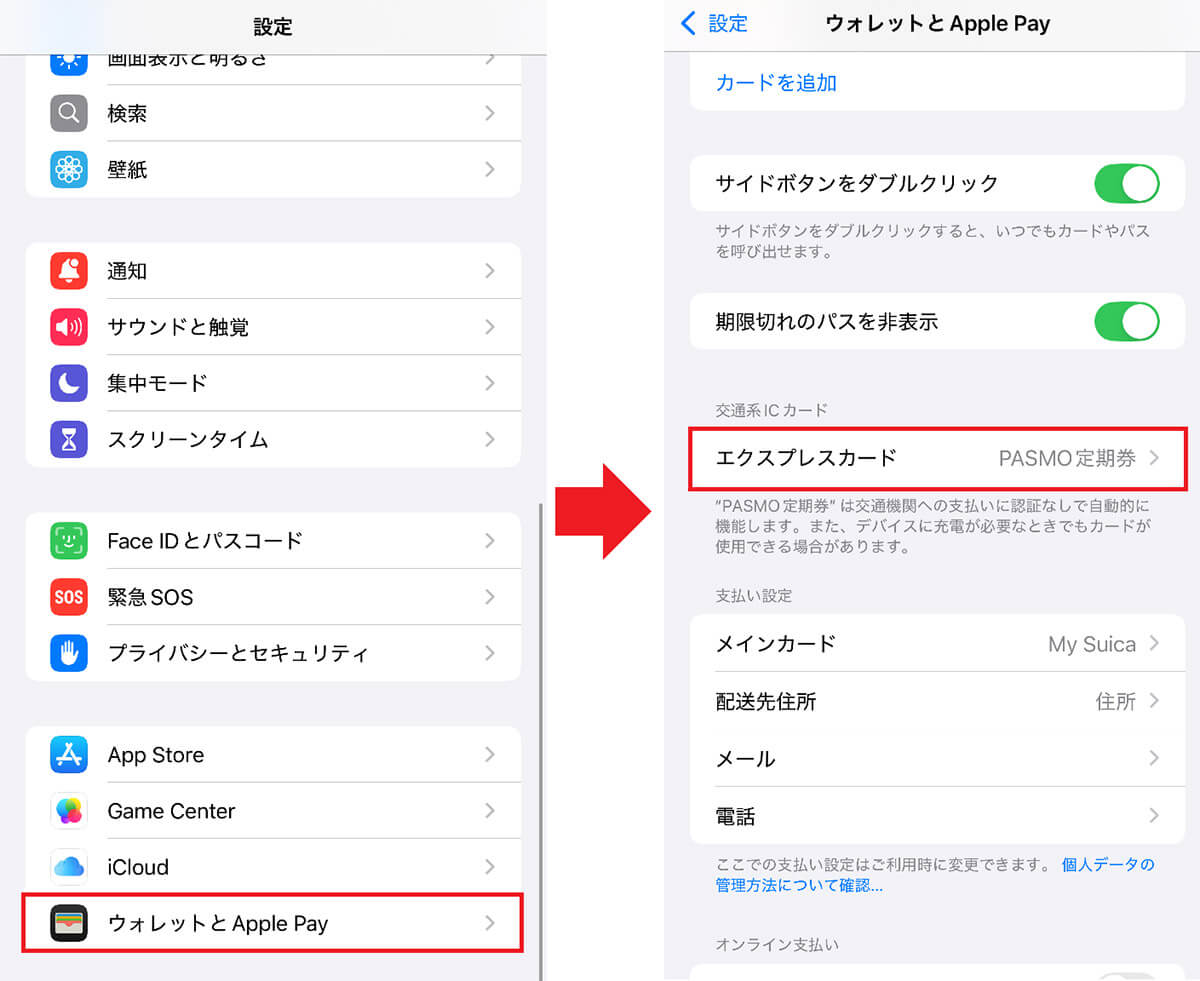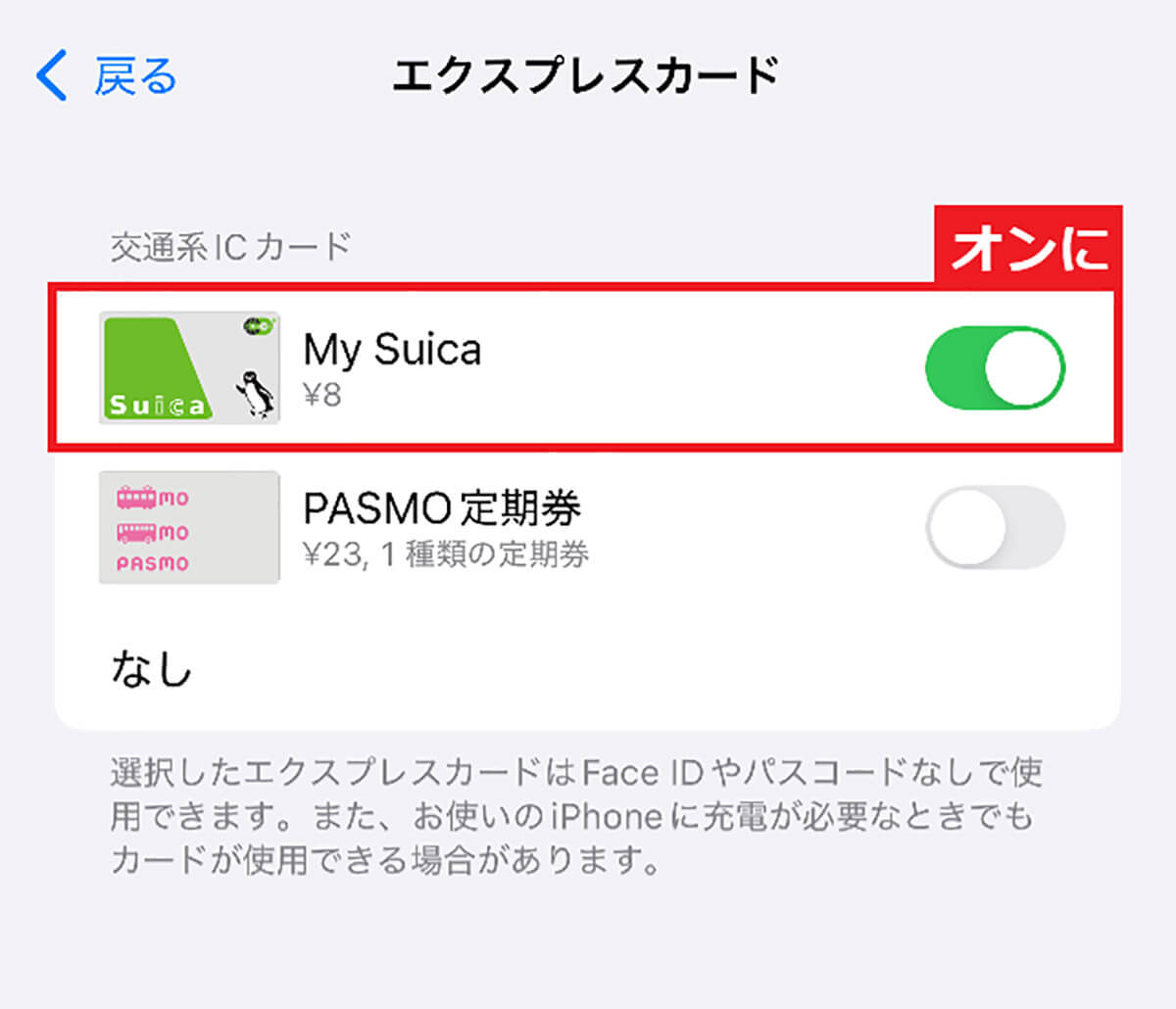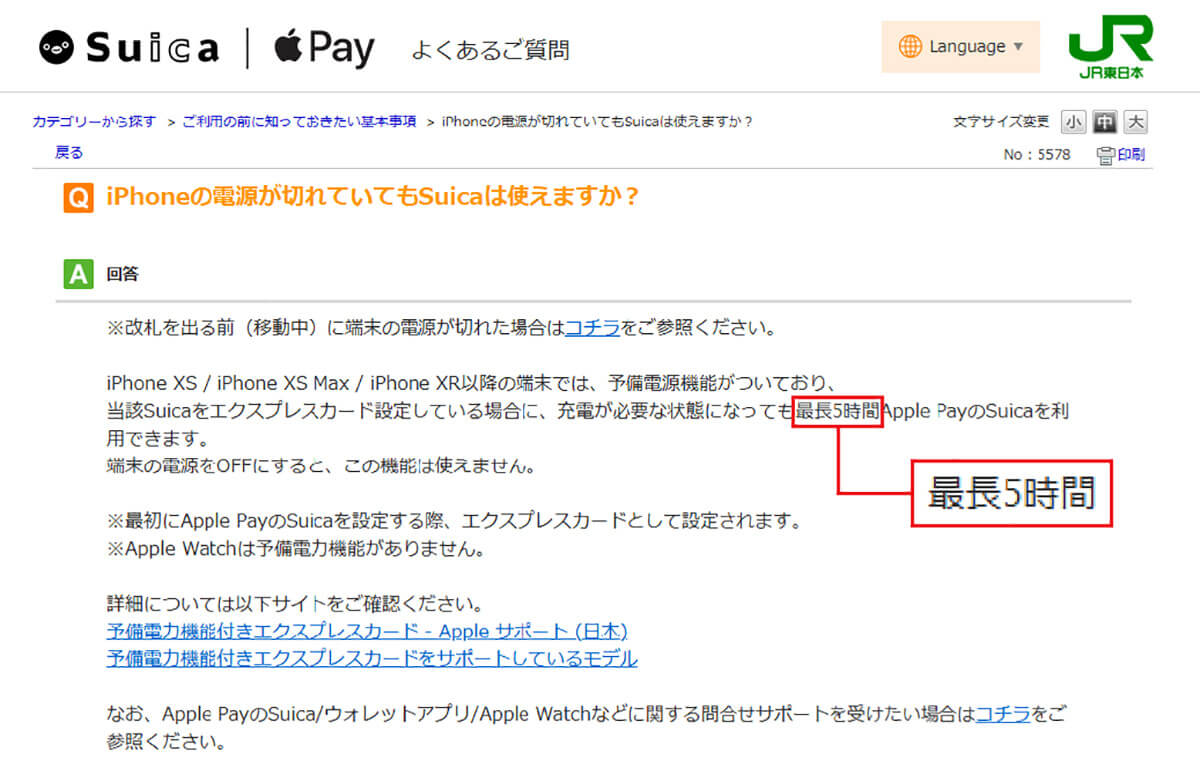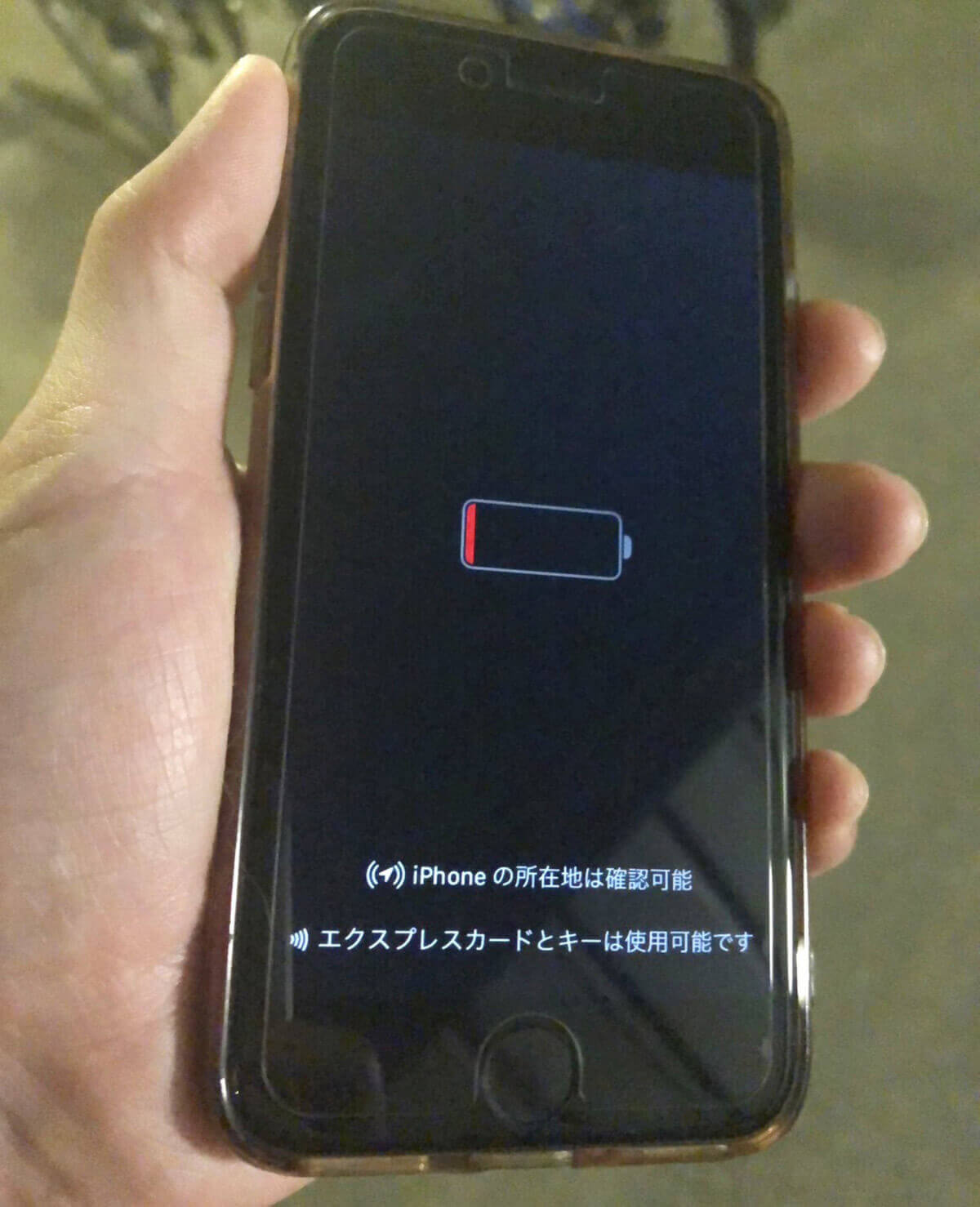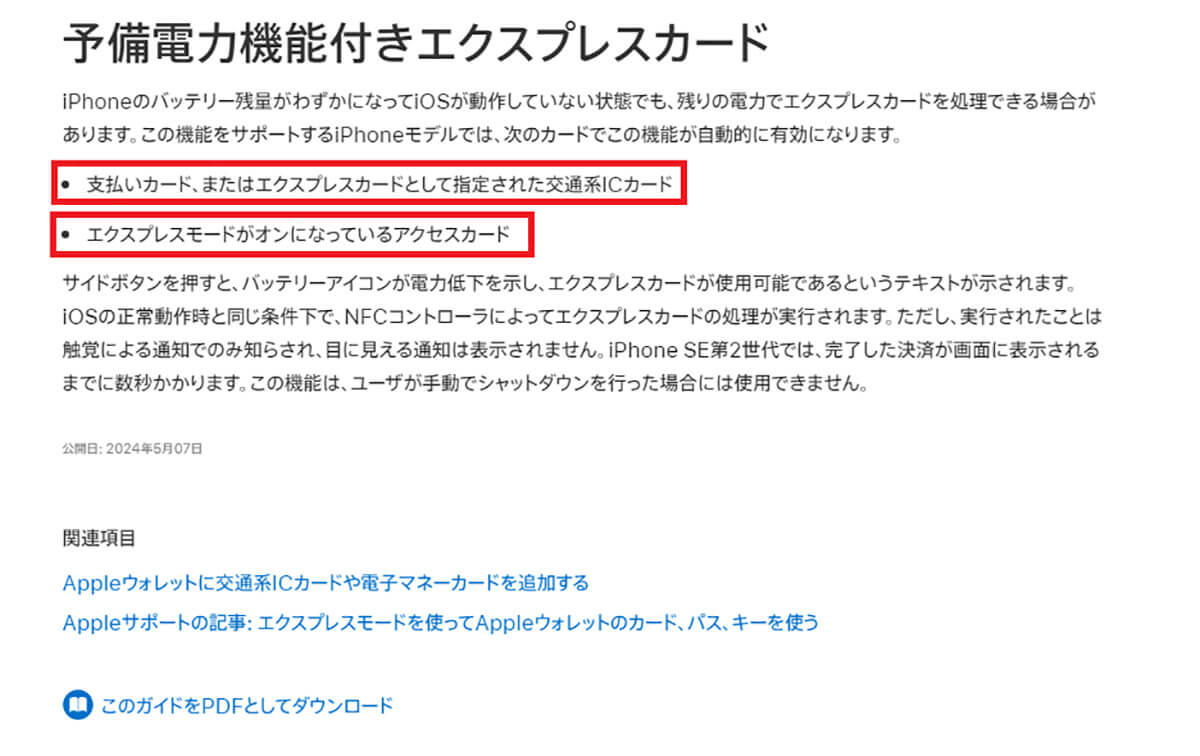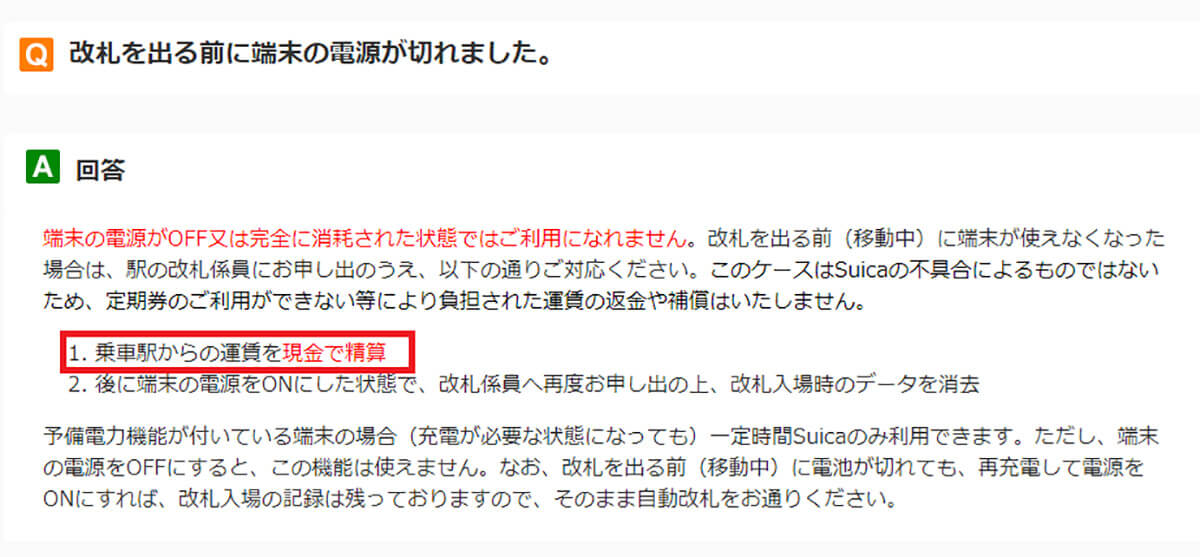首都圏在住の人なら「モバイルSuica」を利用している人も多いでしょう。カード型Suicaのように財布を取り出す手間もいらず、iPhoneからチャージしたり残高確認もできるので断然便利ですよね。でも、iPhoneのバッテリーが切れてしまったときはどうなるのでしょうか?
iPhoneのバッテリーが切れても「モバイルSuica」を使う方法
改札でスマホをタッチするだけで、手軽に列車に乗れる「モバイルSuica」ですが、iPhoneのバッテリーが切れてしまったときのことを考えると、なかなかカード型Suicaから移行できないという人もいるでしょう。
でも実は、iPhoneには「予備電力機能付きエクスプレスカード」が備わっており、万一、電源が切れてもモバイルSuicaが利用できるようになっているのはご存じでしょうか? ただし、対応しているのは2018年に発売されたiPhone XS/XS Max/XR以降の機種となります。
「エクスプレスカード」の設定方法は、まずiPhoneの設定を開いて「ウォレットとApple Pay」→「エクスプレスカード」と進みます。次に、ここに登録されている「My Suica」をオンにすればOKです。これで、iPhoneのバッテリーが切れた状態でもモバイルSuicaを利用することができる場合があるのです。
モバイルSuicaをエクスプレスカードに設定する手順
エクスプレスカードが使えるのは最長5時間まで!
エクスプレスカードに対応しているiPhoneなら、バッテリー切れの状態でもモバイルSuicaが使用可能と説明しました。でも、実際にはどれくらいの時間利用できるのでしょうか? これについてはモバイルSuica公式サイトにその答えがあります。
それによると、予備電力が使えるのは「最長で5時間」までとなっています。とはいえ、その予備電力も切れてしまうこともあるので、「イザとなればエクスプレスカードで何とかなる」と過信しないほうがいいでしょう。
●モバイルSuica「iPhoneの電源が切れていてもSuicaは使えますか?」は→こちら
なお、予備電力が使えるかどうかを確認したいときはサイドボタン(iPhone SEの第2・3世代ではホームボタン)を押してみましょう。予備電力が利用可能な状態であれば、「バッテリー残量低下アイコン」とともに“エクスプレスカードカードとキーは使用可能です”と表示されますよ。
もちろん、エクスプレスカードが使えるので、コンビニなどの支払いでモバイルSuicaを利用することが可能です。
●Apple公式サイト「予備電力機能付きエクスプレスカード」は→こちら
バッテリー切れでモバイルSuicaが使えないと現金精算に!しかも返金保証なし!
もし、iPhoneのバッテリーが切れても、最長5時間程度ならエクスプレスカードでモバイルSuicaを利用することができます。でも、もしモバイルSuicaで電車に乗っているときにエクスプレスカードの予備電源も切れてしまったらどうなるのでしょうか?
この場合は、たとえ定期券区間であっても「現金精算」することになり、後日、運賃の返金や補償も受けられません。このことは、モバイルSuica公式サイトでも明言されているので、電車で長距離移動するときはモバイルバッテリーなどを用意しておいたほうが安全でしょう。
なお、電車に乗車中にiPhoneの電源が切れても、どこかで充電して電源をオンにすれば、改札入場記録は残っているので、そのまま自動改札を通っても問題ありませんよ。
●モバイルSuica「改札を出る前に端末の電源が切れました」は→こちら
まとめ
いかがでしょうか? iPhoneのバッテリーが切れても、 エクスプレスカード対応のiPhoneなら予備電力でモバイルSuicaを利用することが可能です。ただし、その予備電力も最長5時間までしか持ちませんので、過信しないように注意してください。もし、モバイルSuicaが完全に使えなくなると現金での精算となってしまいます。